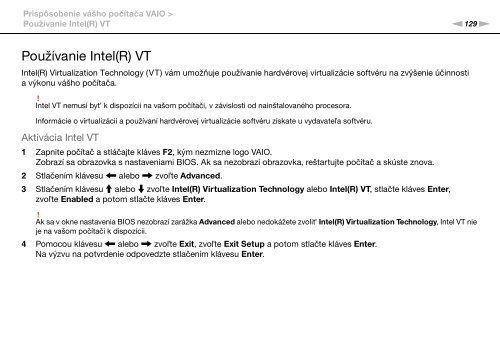Sony VPCSB1C5E - VPCSB1C5E Mode d'emploi Slovaque
Sony VPCSB1C5E - VPCSB1C5E Mode d'emploi Slovaque
Sony VPCSB1C5E - VPCSB1C5E Mode d'emploi Slovaque
Create successful ePaper yourself
Turn your PDF publications into a flip-book with our unique Google optimized e-Paper software.
Prispôsobenie vášho počítača VAIO ><br />
Používanie Intel(R) VT<br />
n129<br />
N<br />
Používanie Intel(R) VT<br />
Intel(R) Virtualization Technology (VT) vám umožňuje používanie hardvérovej virtualizácie softvéru na zvýšenie účinnosti<br />
a výkonu vášho počítača.<br />
!<br />
Intel VT nemusí byt’ k dispozícii na vašom počítači, v závislosti od nainštalovaného procesora.<br />
Informácie o virtualizácii a používaní hardvérovej virtualizácie softvéru získate u vydavateľa softvéru.<br />
Aktivácia Intel VT<br />
1 Zapnite počítač a stláčajte kláves F2, kým nezmizne logo VAIO.<br />
Zobrazí sa obrazovka s nastaveniami BIOS. Ak sa nezobrazí obrazovka, reštartujte počítač a skúste znova.<br />
2 Stlačením klávesu < alebo , zvoľte Advanced.<br />
3 Stlačením klávesu M alebo m zvoľte Intel(R) Virtualization Technology alebo Intel(R) VT, stlačte kláves Enter,<br />
zvoľte Enabled a potom stlačte kláves Enter.<br />
!<br />
Ak sa v okne nastavenia BIOS nezobrazí zarážka Advanced alebo nedokážete zvolit’ Intel(R) Virtualization Technology, Intel VT nie<br />
je na vašom počítači k dispozícii.<br />
4 Pomocou klávesu < alebo , zvoľte Exit, zvoľte Exit Setup a potom stlačte kláves Enter.<br />
Na výzvu na potvrdenie odpovedzte stlačením klávesu Enter.